|
我们在Word中输入了一些数据,如要让其显示的更加得体,用户一目了然,那么就需要将文本转为表格,用表格来框取数据,下面,我简单的介绍一下方法步骤。 操作步骤 1 首先,启动Word2013,输入文字、数字,用Tab键或者空格隔开。 将Word2013中的文本快速转为表格 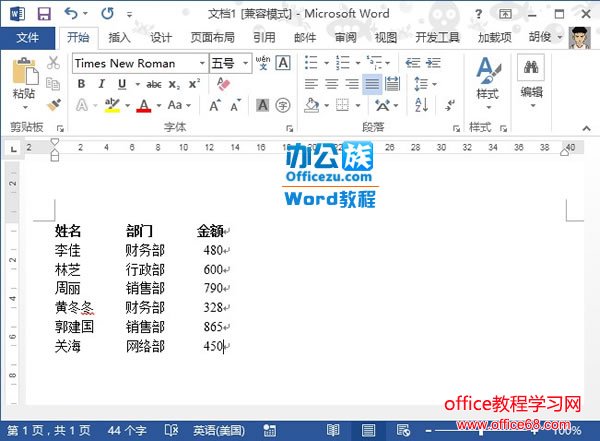 2 选中数据内容,单击菜单栏--插入--表格,选择文本转换为表格。 将Word2013中的文本快速转为表格 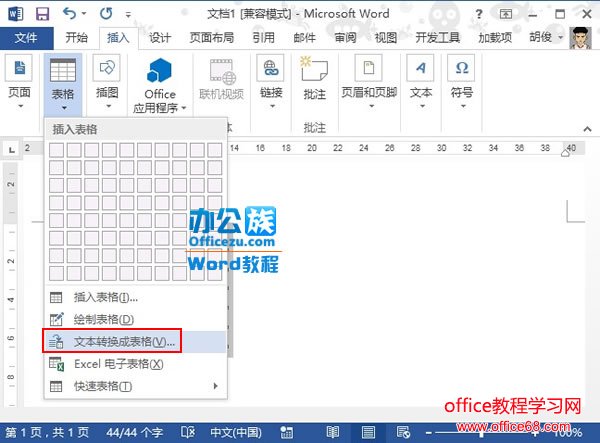 3 弹出将文字转换为表格对话框,设置表格尺寸,行数列数,固定列宽,文字分隔位置我们选取“空格”,因为我是按照空格进行隔离的。 将Word2013中的文本快速转为表格 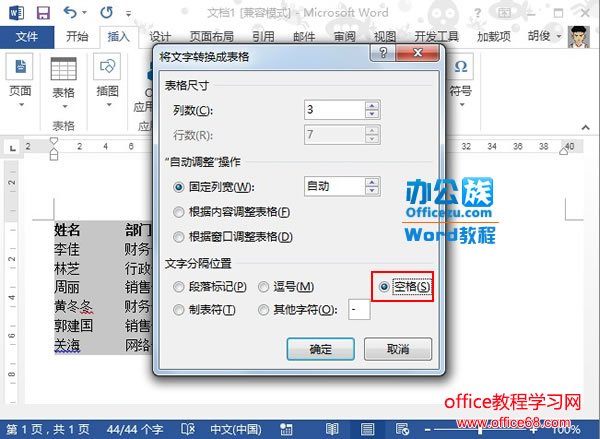 4 初步的表格框架制作完成,文字被嵌入到表格中,也没有发现文字溢出等异常现象。 将Word2013中的文本快速转为表格 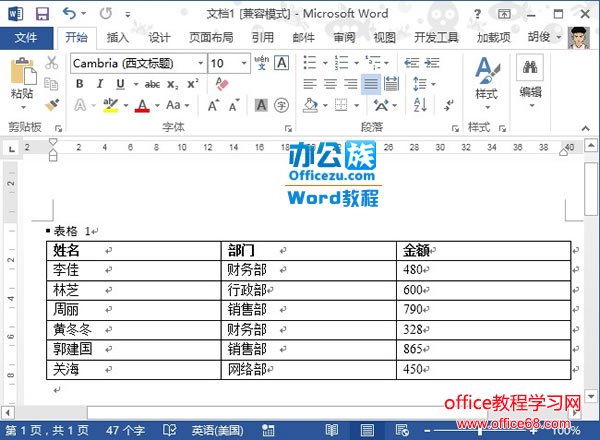 5 为了提高美观度,我们可以选中表格,在表格样式中给表格套用一种样式。 将Word2013中的文本快速转为表格 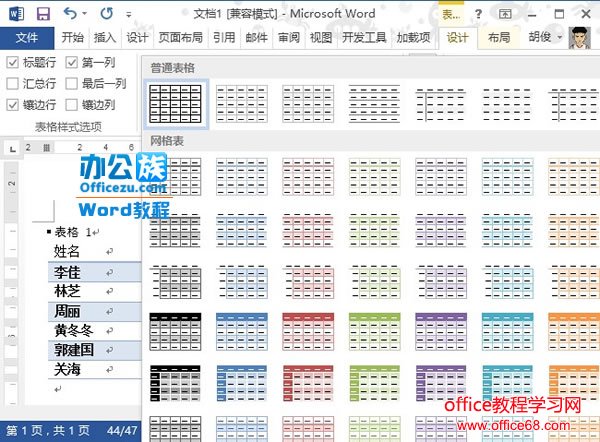 6 样式套用完成,我们再来看看效果。 将Word2013中的文本快速转为表格 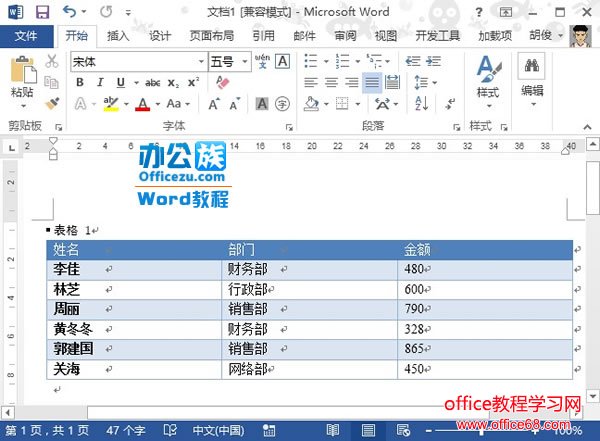
|